| matthew01 | Дата: Пятница, 17 Мая 2013, 22:01 | Сообщение # 1 |
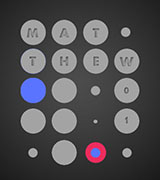
почетный гость
Сейчас нет на сайте
|
Доброго часа уважаемые форумчане! Я заметил что на сайте полно уроков по разным движкам и языкам программирования, но почему то я не нашел ни одного урока по JMonkeyEngine. Не смотря на то, что движок на писан на Java, он очень даже хорош. Из особенностей хотелось бы отметить следующее:
Открытый исходный код, и соответственно бесплатность в любых ее проявлениях;
Мультиплатформенность;
Неплохой редактор миров, шейдеров и т.д.;
Современная графика.
Заинтересовавшись всеми его плюсами я решил плотно сесть за его изучение и вот сейчас решил поделиться накопленным опытом. Для начала хочу предоставь вводный урок, который поможет понять принципы работы в данном движке. Итак приступим...
УРОК №1.
Для начала создадим новый проект, для этого заходим в "Файл->Создать проект", в категориях выбираем "JME3", в проектах "BasicGame". Жмём "Далее", задаем название (У меня он будет называться "Example") проекта, затем "Готово". В классе "Main" у вас должно получиться следующее:
Код package mygame;
import com.jme3.app.SimpleApplication;
import com.jme3.material.Material;
import com.jme3.math.ColorRGBA;
import com.jme3.math.Vector3f;
import com.jme3.renderer.RenderManager;
import com.jme3.scene.Geometry;
import com.jme3.scene.shape.Box;
/**
* test
* @author normenhansen
*/
public class Main extends SimpleApplication {
public static void main(String[] args) {
Main app = new Main();
app.start();
}
@Override
public void simpleInitApp() {
Box b = new Box(Vector3f.ZERO, 1, 1, 1);
Geometry geom = new Geometry("Box", b);
Material mat = new Material(assetManager, "Common/MatDefs/Misc/Unshaded.j3md");
mat.setColor("Color", ColorRGBA.Blue);
geom.setMaterial(mat);
rootNode.attachChild(geom);
}
@Override
public void simpleUpdate(float tpf) {
//TODO: add update code
}
@Override
public void simpleRender(RenderManager rm) {
//TODO: add render code
}
}
Давайте сотрем лишнее, чтоб написать все самим (Чтоб легче запомнить), оставив только следующее:
Код package mygame;
import com.jme3.app.SimpleApplication;
import com.jme3.material.Material;
import com.jme3.math.ColorRGBA;
import com.jme3.math.Vector3f;
import com.jme3.renderer.RenderManager;
import com.jme3.scene.Geometry;
import com.jme3.scene.shape.Box;
public class Main extends SimpleApplication {
public static void main(String[] args) {
Main app = new Main();
app.start();
}
public void simpleInitApp() {
}
public void simpleUpdate(float tpf) {
}
}
Операторы импорта оставим, потому что они нам пригодятся. (В среде JME нет необходимости самому прописывать импорт необходимых библиотек, как и в, например, Eclipse. Среда сама предложит добавить недостающие операторы импорта, предварительно выдав ошибку об их отсутствии).
Далее в методе "public void simpleInitApp()" пишем следующее:
Код Box b = new Box(Vector3f.ZERO, 1,1,1);
Geometry g = new Geometry("box", b);
Material m = new Material(assetManager, "Common/MatDefs/Misc/Unshaded.j3md");
m.setColor("Color", ColorRGBA.White);
g.setMaterial(m);
Описание строк соответственно:
Создаем объект "b" типа "Box". В скобках указываем его начальное положение (В примере он располагается в нулевом векторе) и размеры (1x1x1);
Создаем объект "g" типа "Geometry", который будет рисовать объект указанный в скобках;
Создаем новый материал "m". В скобках указываем что указываем что загружаем "Unshaded" материал из AssetManager'а. (Потом покажу как загружать свой материал);
Задаем цвет для материала "m". "Color" показывает цвет какого типа загружаем. (В разных видах материалов их много);
Присваиваем геометрии "g" созданный ранее материал.
Запускаем проект и... видим черный экран. Правильно, ведь чтоб геометрия была видна, нужно "приаатачить" ее к корневому узлу. Для этого после присваивания материала добавим следующее:
Код rootNode.attachChild(g);
К узлу "rootNode" добавляем дочерний объект "g".
После запуска проекта вы должны увидеть белый кубик.
Заметим, что при передвижении мыши камера вращается. Это "flyCam", с ним мы в дальнейшем будем работать, но сейчас давайте его выключим. Для этого в методе "public void simpleInitApp()" добавим следующее:
Код flyCam.setEnabled(false);
Теперь давайте заставим наш кубик вращаться. Чтоб как-то манипулировать геометрией "g" из другого метода (В данном случае это будет постоянно обновляющийся метод "public void simpleUpdate(float tpf)") необходимо, чтобы этот объект создавался до создания методов, а сразу после создания класса. В итоге наш код будет выглядеть так:
Код package mygame;
import com.jme3.app.SimpleApplication;
import com.jme3.material.Material;
import com.jme3.math.ColorRGBA;
import com.jme3.math.Vector3f;
import com.jme3.scene.Geometry;
import com.jme3.scene.shape.Box;
public class Main extends SimpleApplication {
Geometry g;
public static void main(String[] args) {
Main app = new Main();
app.start();
}
public void simpleInitApp() {
flyCam.setEnabled(false);
Box b = new Box(Vector3f.ZERO, 1,1,1);
g = new Geometry("box", b);
Material m = new Material(assetManager, "Common/MatDefs/Misc/Unshaded.j3md");
m.setColor("Color", ColorRGBA.White);
g.setMaterial(m);
rootNode.attachChild(g);
}
public void simpleUpdate(float tpf) {
}
}
Теперь можно с геометрией "g" взаимодействовать из другого метода.
Пусть наш кубик вращается по оси Y, для этого в методе "public void simpleUpdate(float tpf)" пишем следующее:
Код g.rotate(0, 1*tpf, 0);
Запускаем и видим результат.
На этом первый урок закончен. Если есть необходимость в этих уроках, то в дальнейшем мы рассмотрим Ввод, Звук и т.д. Ну и рассмотрим некоторые аспекты самой Явы.
Спасибо за внимание:)
Добавлено (17.05.2013, 22:01)
---------------------------------------------
...Последующее уроки будут публиковаться как статьи на сайте.
Сообщение отредактировал matthew01 - Пятница, 17 Мая 2013, 22:33 |
|
|
| |
| krap | Дата: Среда, 23 Октября 2013, 18:02 | Сообщение # 2 |
|
почетный гость
Сейчас нет на сайте
| Урок классный и понятный)
А можно ссылочку на следующие уроки?
|
|
|
| |
| CyberGraph | Дата: Четверг, 24 Октября 2013, 13:09 | Сообщение # 3 |
|
почетный гость
Сейчас нет на сайте
| krap, http://gcup.ru/publ/0-0-18812-0-17
Вакансия
|
|
|
| |
| grayich | Дата: Среда, 10 Декабря 2014, 22:23 | Сообщение # 4 |
|
был не раз
Сейчас нет на сайте
| jmonkey умеет SPH ?
|
|
|
| |
| GlumSpirit | Дата: Пятница, 19 Декабря 2014, 00:16 | Сообщение # 5 |
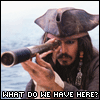
уже был
Сейчас нет на сайте
| Переводить уроки на Русский в официальной Вики не стоит. Там они поддерживают только английский.
Сообщение отредактировал GlumSpirit - Воскресенье, 25 Января 2015, 17:26 |
|
|
| |
| GlumSpirit | Дата: Среда, 10 Мая 2017, 15:46 | Сообщение # 7 |
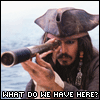
уже был
Сейчас нет на сайте
| Если кому интересно то уроки можно найти здесь http://jmonkeyengine.ru
|
|
|
| |
| dengess | Дата: Понедельник, 17 Июля 2017, 22:00 | Сообщение # 8 |

уже был
Сейчас нет на сайте
| Спасибо за сайт! 
|
|
|
| |
